動画は、貴重な瞬間を保存することができます。例えば、子供が初めて歩く瞬間、初めて話す瞬間や結婚式の時に、一番幸せ、素敵な瞬間など、これらのようなまたとない瞬間を記録したいのでしょう。これで、いつでも見られます。しかし、動画で撮影して保存することも、リスクがあります。もし誤って撮影した動画を削除してしまったら、どうしましょうか?もう復元の可能性がありませんか?大切な思い出なので、消えてしまったら悔しいでしょう。
今、心配しないでください。FonePaw Androidデータ復元さえあれば、大切な動画を復元させることが可能となります。動画を消してしまったと発見した後、Androidデバイスの使用を停止し、すぐにFonePaw Androidデータ復元を使って削除した動画を検索してください。
対応のAndroid機種:
Samsung Galaxy、HTC One、Sony Xperia、Google Nexus、HUAWEI Mateなど。
対応の動画形式:
.mp4、.ts、.mts、.m2ts、.trp、.tp、
.m2t、.flv、.mkv、.mpg、.mpeg、
.wtv、.webm、.wmv、.asf、.3gp、.3g2など。
Windows Version DownloadMac Version Download
スマホの削除した動画を復元する手順
ステップ1. スマホをパソコンに接続
FonePaw Androidデータ復元をパソコンで立ち上げてください。それから、USBケーブルでAndroidデバイスをパソコンに接続します。接続する前に、USBデバッグをオンしてください。

ステップ2.スキャンしようとするデータを選ぶ
Androidデバイスが成功に認識された後、スキャンしたいデータを選んでください。ここは「ビデオ」を選択し、「次へ」をクリックします。
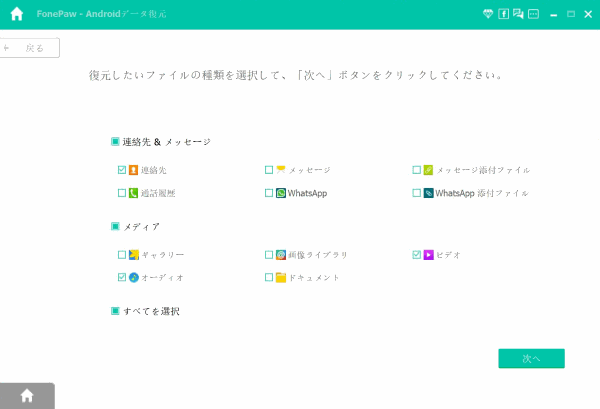
ステップ3.スキャンの権限を許可
FonePaw Androidデータ復元はお持ちのデバイスをスキャンするには、許可をとる必要があります。それゆえ、Androidデバイスから出たポップアップに、「許可」をタップします。

ステップ4.動画を復元
動画をスキャンするには、少し時間かかります。少々お待ちください。スキャンが終わった後、左のメニューバーの「ビデオ」をクリックし、検索された動画は右側のプレビュー画面で表示されます。復元したい動画を選択して、「復元」をクリックします。
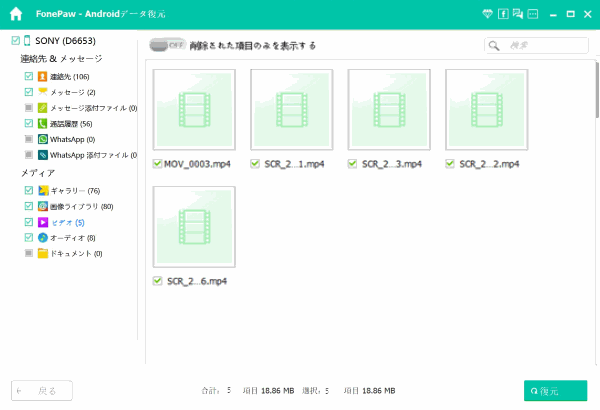
FonePaw Androidデータ復元について
・スマホから消えた電話帳の復元、スマホから削除されたメッセージの復元、削除したスマホ写真の復元などが可能です。
・個人情報をリークしたりすることは絶対ありません。
 オンラインPDF圧縮
オンラインPDF圧縮 オンラインPDF圧縮
オンラインPDF圧縮


